حدد سرعة التنزيل والتحميل من OneDrive في نظام التشغيل Windows 10
يمكنك تعيين حدود النطاق الترددي لسرعات التنزيل والتحميل في عميل OneDrive المدمج الذي يتم شحنه مع Windows 10. سيسمح لك ذلك بتحرير بعض النطاق الترددي عند الحاجة.
الإعلانات
إلى تقييد سرعة التنزيل والتحميل في OneDrive، قم بما يلي.
انقر بزر الماوس الأيمن فوق رمز OneDrive في منطقة علبة النظام وحدد الإعدادات من قائمة السياق.


انتقل إلى علامة التبويب الشبكة وقم بتغيير الخيارات معدل التحميل ومعدل التنزيل.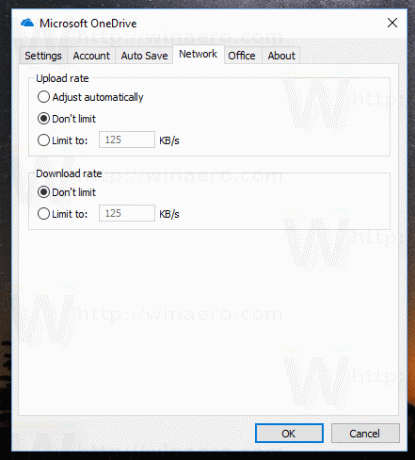
قم بتكوين حدود السرعة وفقًا لتفضيلاتك.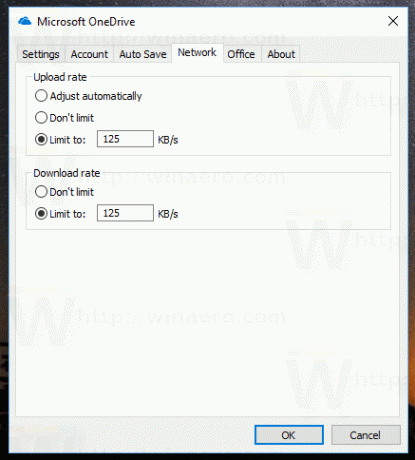
هذا كل شيء. ستكون معدلات تحميل وتنزيل OneDrive محدودة.
بشكل افتراضي ، يستخدم OneDrive النطاق الترددي الكامل المتاح لمزامنة الملفات بين أجهزتك التي تعمل بنظام Windows 10. إذا كان لديك الكثير من الملفات ، فقد يؤثر ذلك على تجربة التصفح لديك ويقلل من سرعة التنزيل في التطبيقات الأخرى التي تستخدم اتصالك بالإنترنت. لتقليل التأثير السلبي لمزامنة الملفات ، يمكنك استخدام الإعدادات المتوفرة.
تم تضمين OneDrive مع Windows منذ Windows 8. إنه الحل الشامل الذي صممته Microsoft لتزويد المستخدم بالقدرة على الحصول على نفس الشيء مجموعة من الإعدادات ونفس الملفات والمظهر نفسه على كل جهاز كمبيوتر يقوم بتسجيل الدخول باستخدامه باستخدام Microsoft حساب. كانت تعرف سابقًا باسم SkyDrive ، وقد تم تغيير العلامة التجارية للخدمة منذ بعض الوقت.
تعتمد ميزة المزامنة في OneDrive على حساب Microsoft. لاستخدام OneDrive ، يجب عليك إنشاء واحد أولاً. إلى جانب OneDrive ، يمكن استخدام حساب Microsoft لتسجيل الدخول إلى Windows 10 و Office 365 ومعظم خدمات Microsoft عبر الإنترنت.
إذا قررت يومًا ما التبديل من OneDrive إلى حل بديل مثل Dropbox لمزامنة الملفات ، فهناك طريقة لإلغاء تثبيت تطبيق OneDrive. في الإصدارات الأخيرة من Windows 10 ، قدمت Microsoft القدرة على إلغاء تثبيته من التطبيقات والميزات مباشرة. للحصول على البرنامج التعليمي المفصل ، يرجى الرجوع إلى المقالة طريقة رسمية لإلغاء تثبيت OneDrive في نظام التشغيل Windows 10

